表单公式
宜搭公式可以提高表单填写效率、降低表单填写错误及自定义数据处理等。此外,宜搭公式还可以完成部分业务逻辑计算和流程自动化处理。本文介绍如何使用宜搭表单公式。
使用场景
- 在填写表单或修改表单数据时,可以让组件的内容根据公式自动计算得出,不需要手动填写,提高填写效率,减少填写错误。
- 在用户提交表单数据时,可用公式配置一些校验规则,在填写内容不符合规则时,不允许提交,且给出相应的错误提示。
- 在表单数据提交后,可以用公式配置业务规则,增删改其他表单的数据。
使用公式
你可以参考以下操作,使用宜搭公式。
- 进入宜搭的公式编辑对话框中。
例如下图中在组件中设置公式。
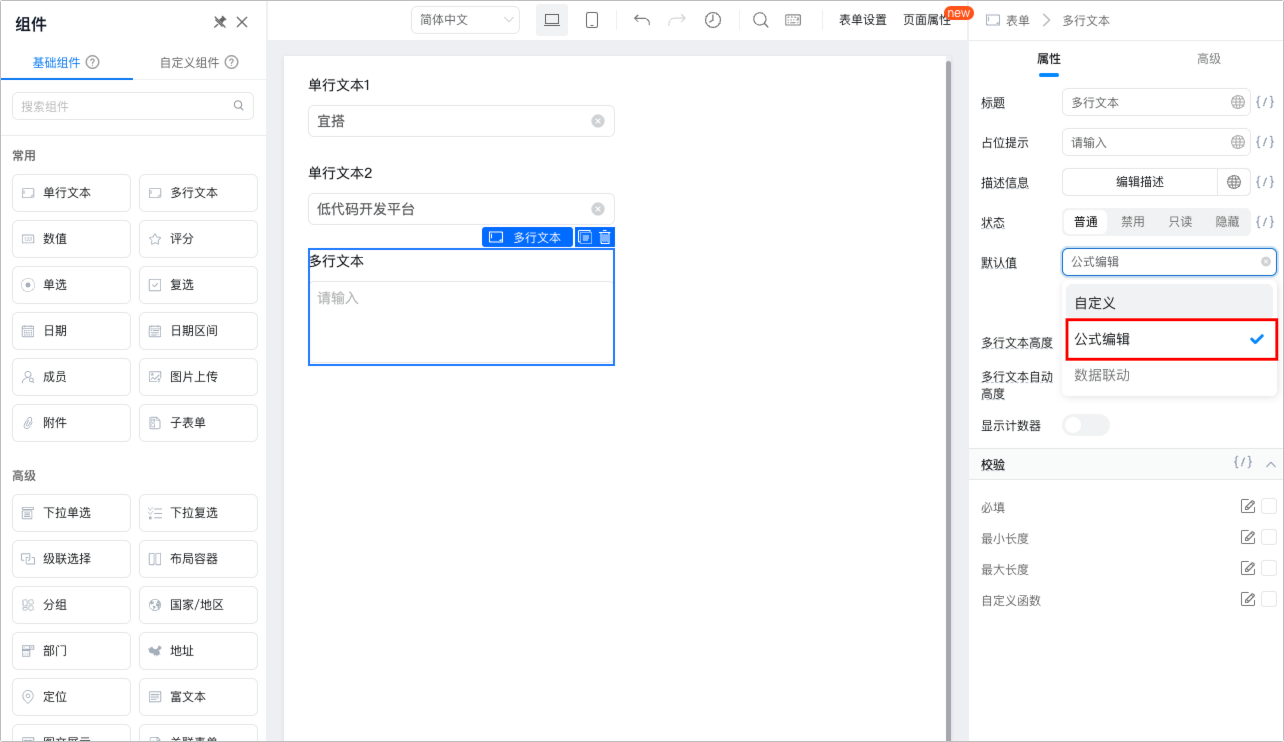
- 在函数编辑对话框中选择函数列表,然后选择需要的函数。
例如:选择文本拼接函数CONCATENATE。
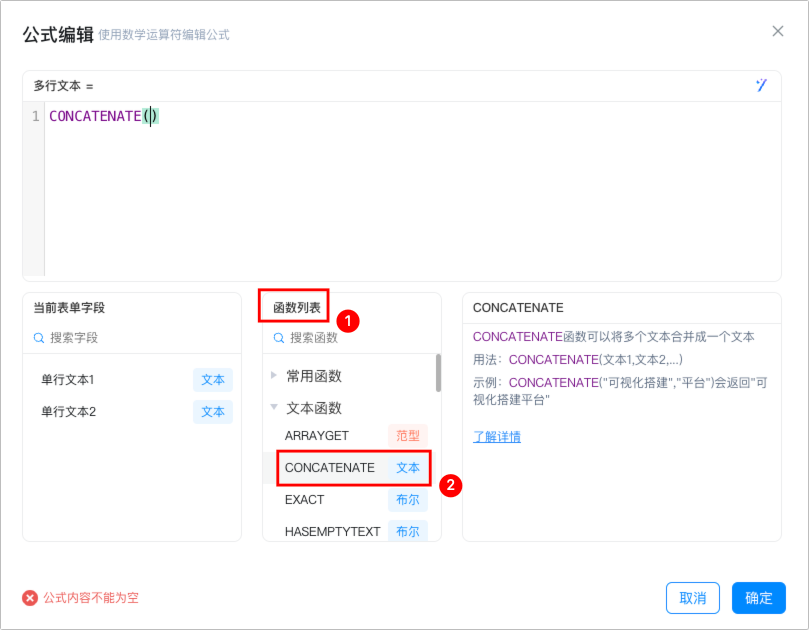
- 在左侧选择需要用到的表单字段。
例如,本文选择拼接单行文本 1 和单行文本 2 。
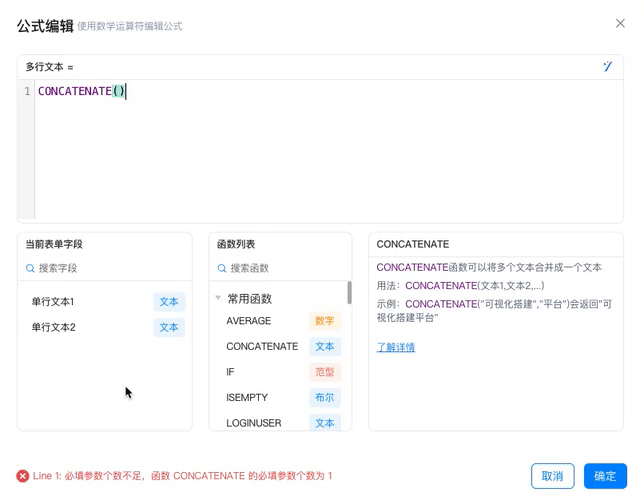
- 函数配置完成后,单击右下角确定,完成配置。
公式使用说明
- 在当前/所有表单字段中选择字段
公式所要用到的字段,绝大多数情况下是从 当前表单字段 中选择
只有 业务关联规则的函数会用到 所有表单字段
提醒:从当前表单字段中选择的字段是蓝色的,从所有表单字段中选择的字段是绿色的
- 运算符号
公式中,支持基本的运算操作符 +、-、*、/
加 | 减 | 乘 | 除 |
+ | - | * | / |
- 函数大写。
在使用函数的时候,请用纯大写字母。输入函数时会自动联想,正确的函数会显示为紫色。
- 从当前表单字段中选择的字段是蓝色的,从所有表单字段中选择的字段是绿色(只有业务关联规则会用到所有表单字段)。
- 在使用函数的时候,请用纯大写字母。
- 公式中的逗号、括号或其他符号均需英文状态下的。
- 隐藏字段需要开启「始终提交」后才会正常参与计算。
常见问题
Q:为什么组件设置公式后无法手动编辑值?
当你的组件用公式设置了默认值,例如:组件配置公式 user(),且组件状态为普通,但提交表单时无法编辑组件内容,可以排查这个组件是否被其他组件公式引用,若被其他组件设置公式引用则不支持手动编辑值。
Q:保存失败:表单中的公式存在循环依赖
若出现以下截图报错提示,说明表单中的公式配置选择了当前操作公式编辑的组件
举例说明:如图有数值1、数值2 组件,当我在数值2 的配置公式里面带上了数值2,这时系统即会报错存在循环依赖

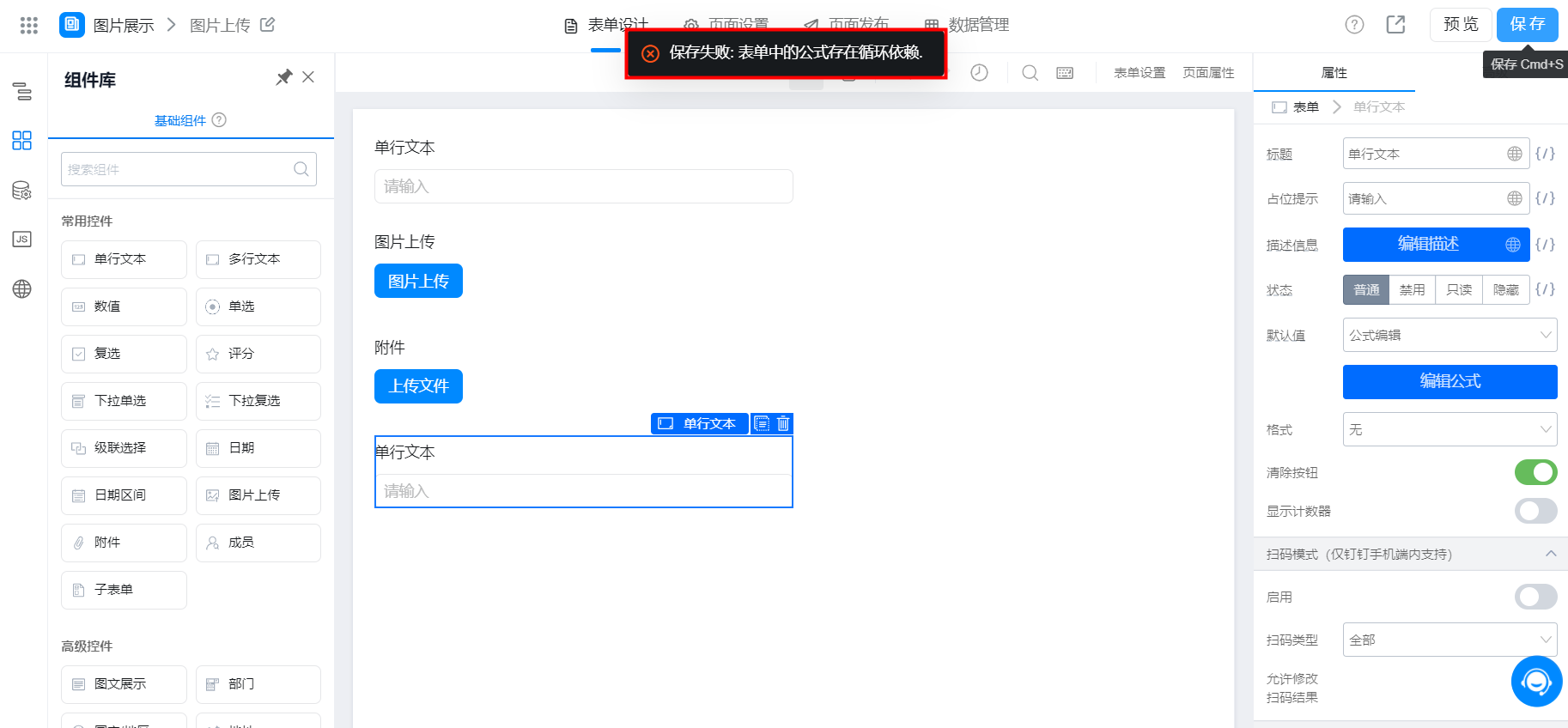
Q:数据正在处理,请稍后
表单提交、保存时,系统自动检测未运行完的公式计算,若有正在执行的公式计算,会提示用户:数据正在处理,请稍后。
仍然继续:继续操作可能导致数据不一致,请等待数据处理完成。
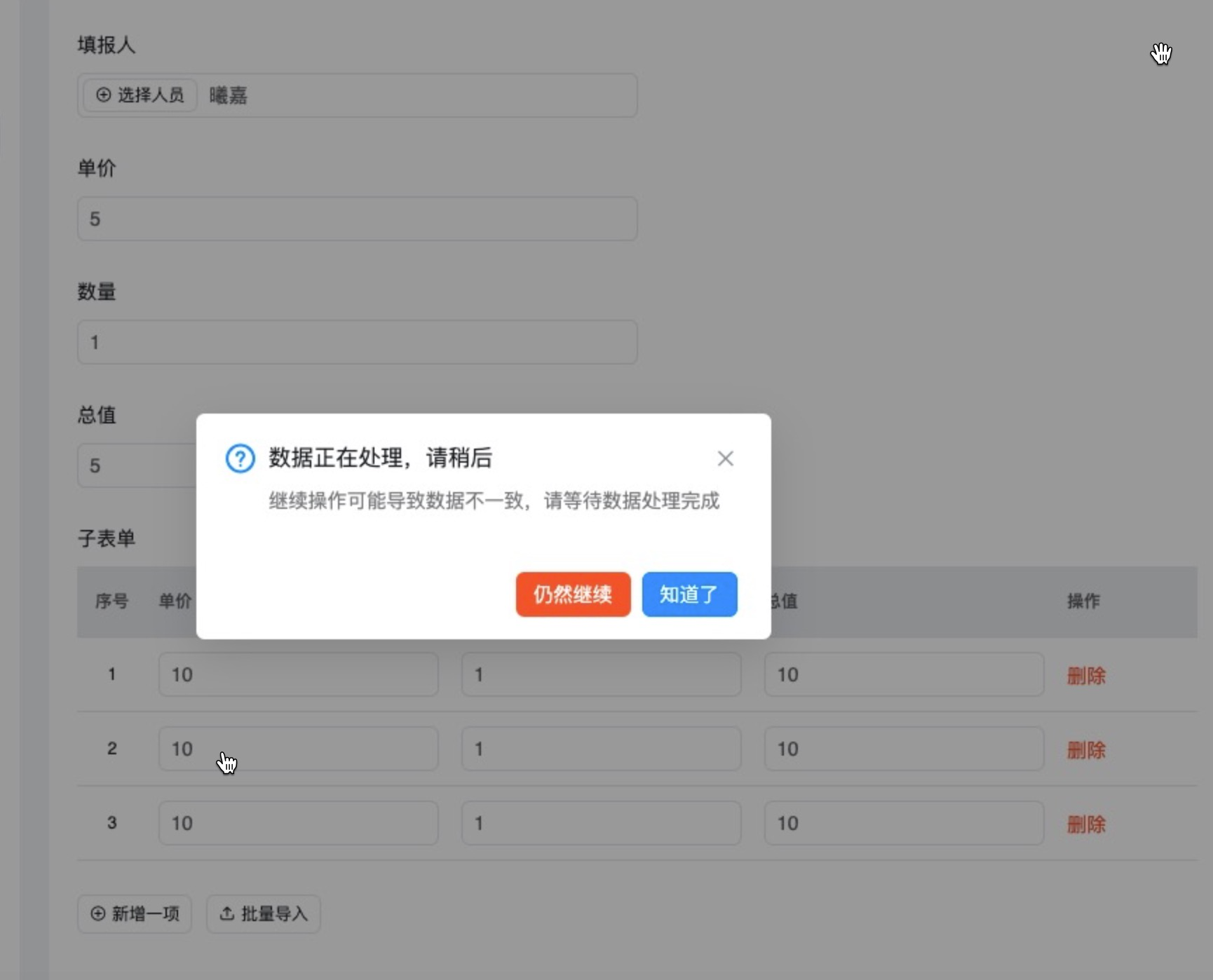
此文档对您是否有帮助?